1、新建圆形模型新建一个画布,尺寸500*500,背景透明,然后选择椭圆工具,新建一个圆形,尺寸400*400,白色填充。如图:


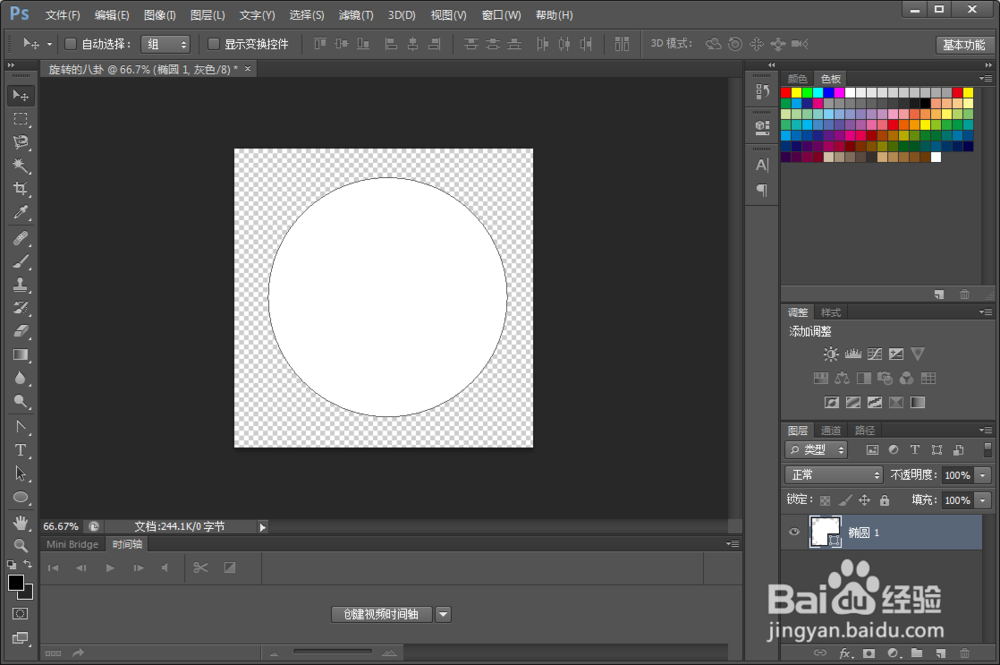
2、新建两个对称的圆使用椭圆工具,新建两个左右对称的圆形,一黑一白,尺寸200*200,刚好占用完大圆的空间。如图:


3、栅格化大圆将最外层的圆形栅格化处理,并填充下半部分为黑色。如图:
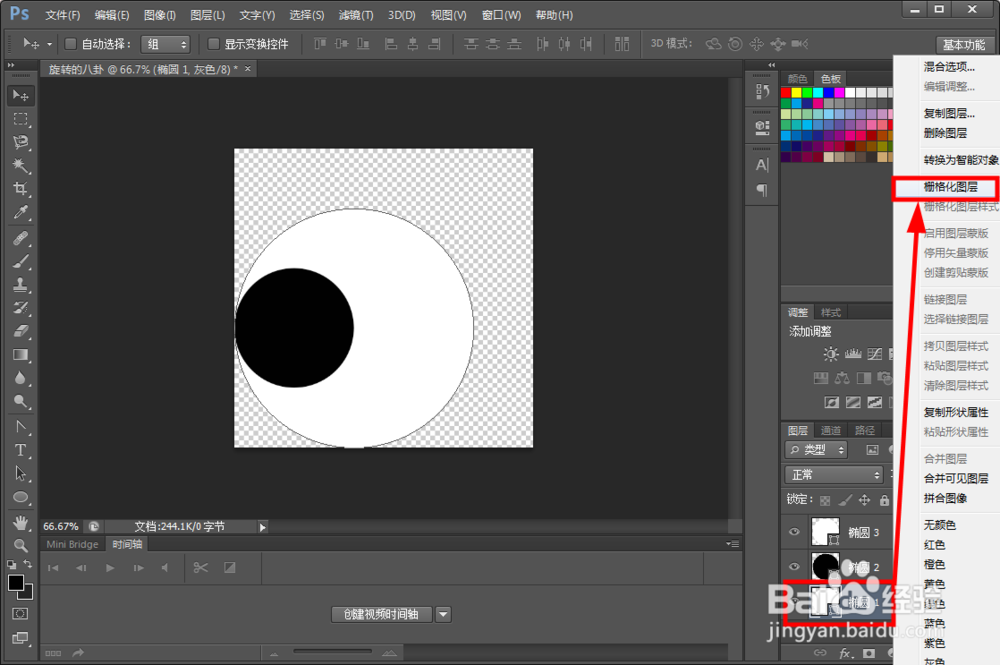

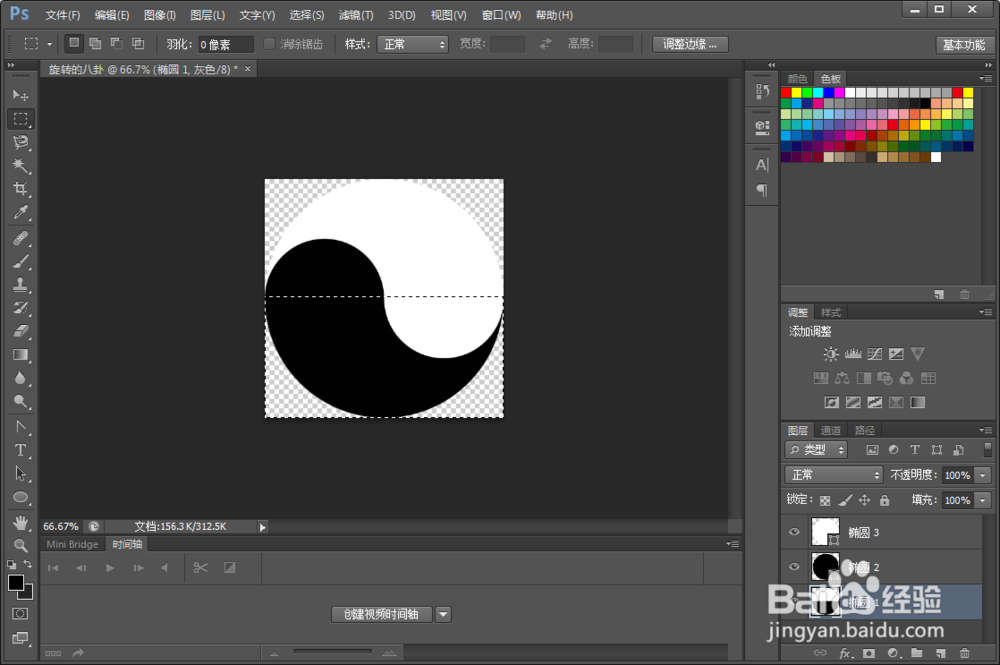
4、创建八卦中心的两个圆在左右两个小圆形的中央,分别创建一个40*40的小圆形,颜色一黑一白。并按键CERL+ALT+SHIFT+E盖印图层。如图:


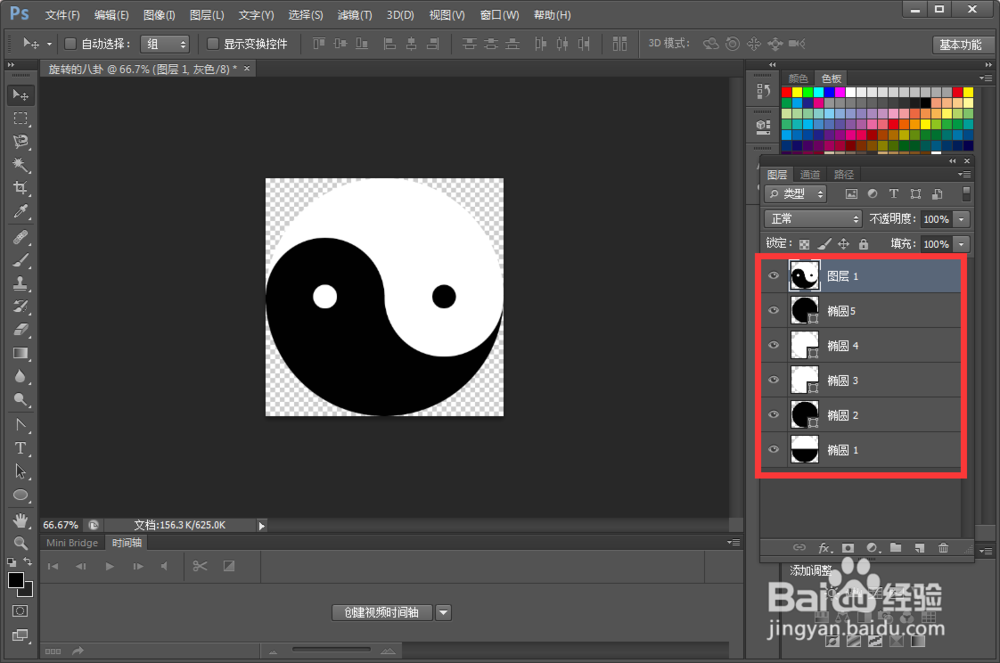
5、时间轴旋转一将时间拖到2s处,点击白色小箭头找到旋转,逆时针,设置完成。如图:

6、时间轴旋转二点击图层1左侧的小箭头,我们可以看到两个关键帧小黄点,我们将后面的一个删除掉,将时间轴的小滑块拖拽到15f处,然后对图层进行自由变换,逆时针90度,敲回车键,我们可以看到15f处又出现了一个黄色的关键帧小黄点,以此类推,分别在1.0f,下一个15f和2f处都执行自由变换逆时针90度操作,敲击回车。如图:
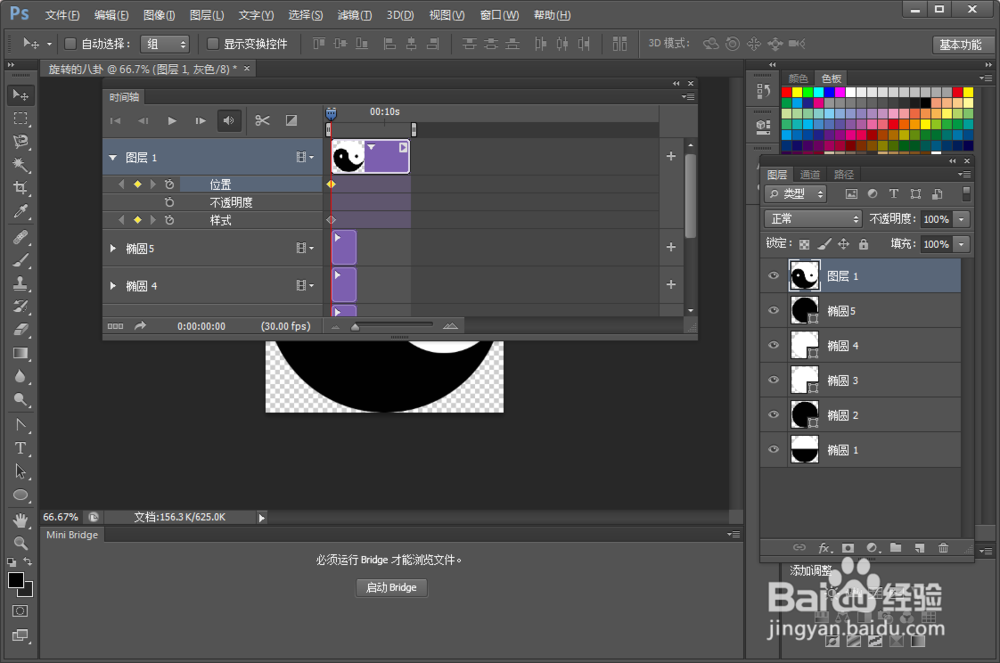

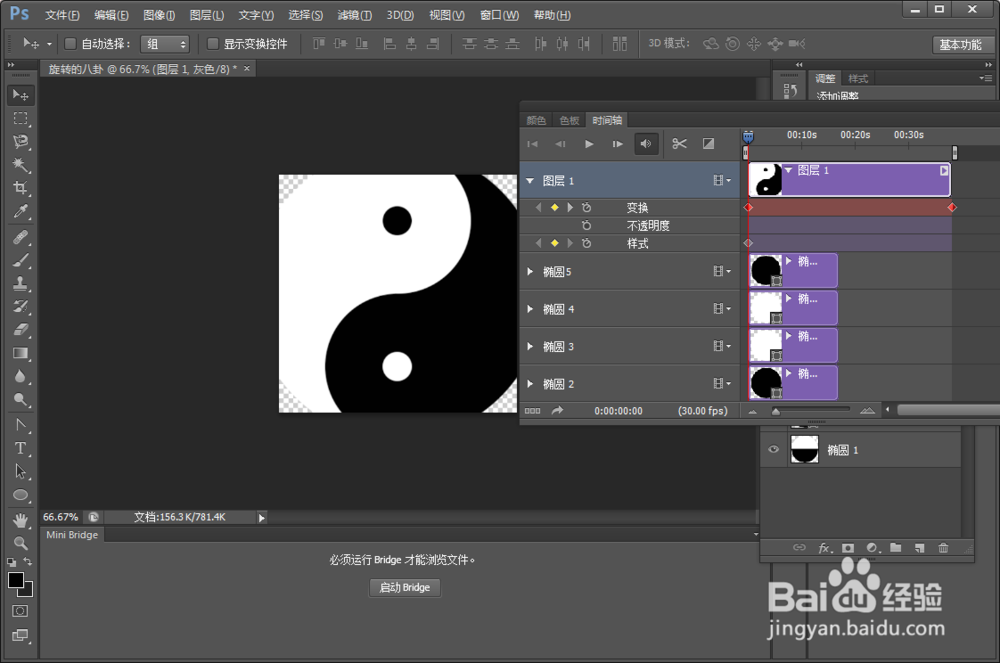

7、测试保存关键帧全部设置完成之后,测试保存,会动的八卦就转起来了。如图:

